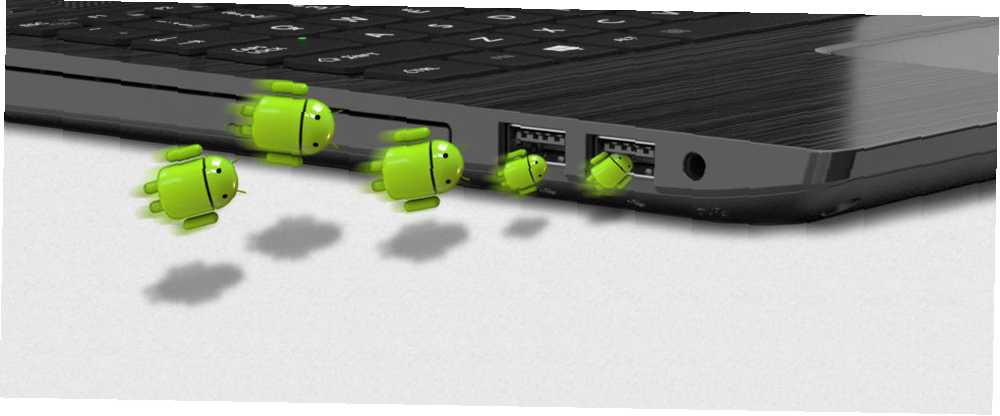
Harry James
0
4119
652
Kommunikerer din Android ikke med Windows?
Din computer har brug for drivere til at genkende din telefon eller tablet. Når du tilslutter din Android-enhed til din pc via et USB-kabel, skal Windows automatisk installere de rigtige drivere Take Back Control over Driver Updates in Windows 10 Take Back Control over Driver Updates in Windows 10 En dårlig Windows-driver kan ødelægge din dag. I Windows 10 opdaterer Windows Update automatisk hardwaredrivere. Hvis du lider under konsekvenserne, så lad os vise dig, hvordan du ruller din driver tilbage og blokerer for fremtiden ..., selvom du ikke har forbindelse til internettet. Dette kaldes Plug and Play Hvad er UPnP og hvorfor er det farligt? [MakeUseOf Explains] Hvad er UPnP og hvorfor er det farligt? [MakeUseOf Explains] Teknologi i computeralderen er blevet plaget med usikrede funktioner, smuthuller og generelle oversigter inden for softwarearkitektur. Flash-drev kan medbringe keyloggers. Browsere har måske åbne bagdøre. Windows opdateres konstant med sikkerhedsrettelser ... .
Hvis Plug and Play mislykkedes, skal du manuelt installere driverne for at aktivere kommunikation mellem din computer og din telefon. Det er et rigtig enkelt job at installere Android-drivere til Windows 10. Hvis alt går efter planen, er vi færdige før sengetid.
Installer OEM-drivere
OEM står for Original Equipment Manufacturer. Næsten hver Android-enhedsproducent har deres eget sæt Android-drivere. En håndfuld mærker er piggy-back på andre producentdrivere, men de er tilbøjelige til at være mere uklare, såsom OnePlus.
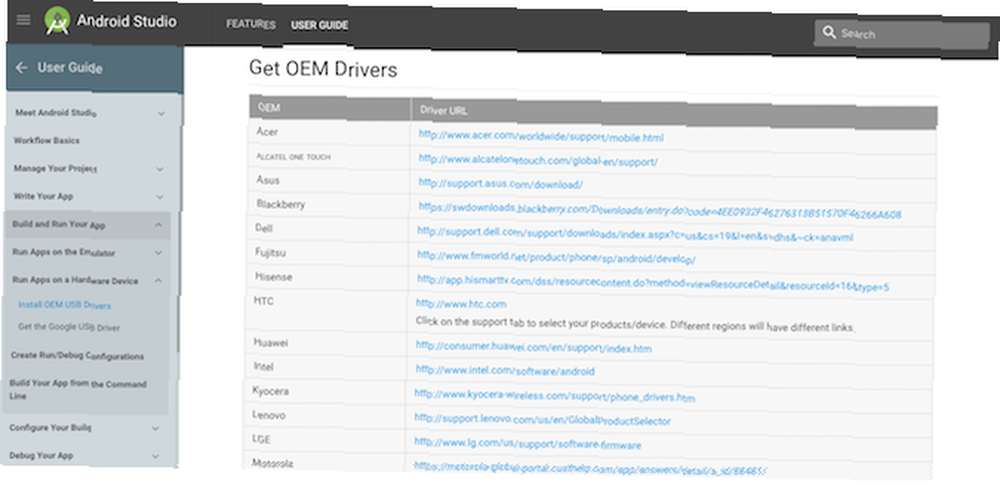
For at installere OEM-drivere skal du først gå til Android Developer-webstedet. Rul ned til “Få OEM-drivere” afsnit. Find driverne til din Android-enhedsproducent. Hvis du ikke ser din producent, kan du prøve en internetsøgning efter “[fabrikantnavn] androiddrivere.” Producenten skal være et af de første resultater.
Når du har downloadet driveren, skal du installere den. Sæt din Android-enhed til din pc. Trykke Windows Key + X, vælg derefter Enhedshåndtering. Rul ned til Bærbare enheder, og udvid ved at klikke på beslaget. Højreklik på enhedens navn, og vælg Opdater driver. Dette åbner guiden til driveropdatering.
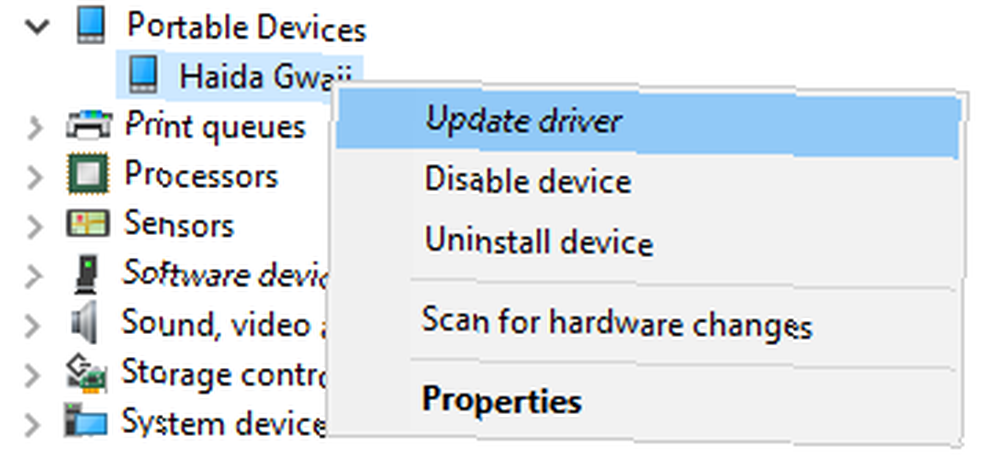
Vælge Gennemse min computer for driver software. Gennemse til den OEM-driver, du tidligere har downloadet. Vælg driver, tryk på Okay, derefter Næste at installere driveren. Det skulle kun tage et øjeblik. Mens driveren sandsynligvis vil arbejde med det samme, kan det være værd at genstarte dit system.
Officielle Google-værktøjer
For mange måner var installation af Android-drivere en langvarig proces. Du bliver nødt til at downloade de vægtige Android SDK-værktøjer, Android SDK-platformværktøjer og Google USB-driver via SDK Manager. SDK Manager er voluminøs og leveres med en hel masse værktøjer, som helt ærligt, den gennemsnitlige bruger simpelthen ikke har brug for det.
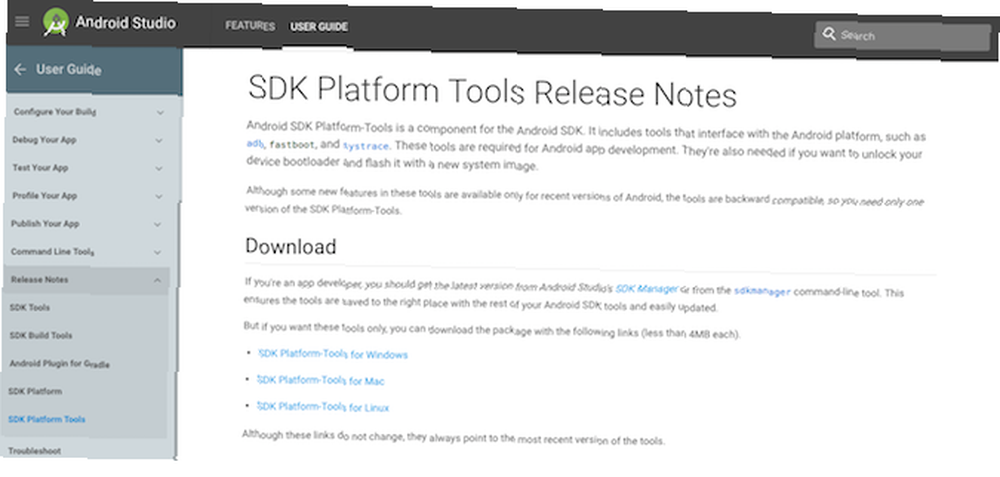
Rul videre til januar 2017, og Google har endelig frigivet ADB og fastboot som en selvstændig pakke. Det har virkelig været længe at komme. Google henviser til deres samling som pakken Platformværktøjer. Du kan downloade pakken Platform Tools direkte fra SDK-webstedet. Når den er downloadet, pakkes pakken ud til et mindeværdigt sted.
Når den er trukket ud, behøver du faktisk ikke at installere noget. Du åbner blot en kommandoprompt i mappen SDK Platform Tools. Gennemse til mappen, hold nede Flytte og Højreklik. Vælg derefter Åbn kommandovinduet her fra genvejsmenuen.
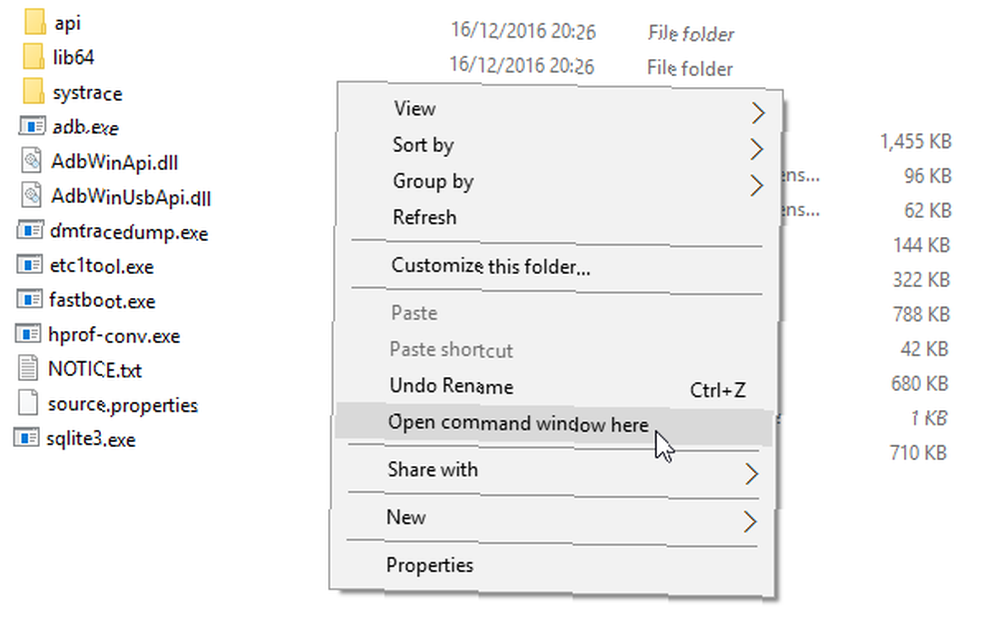
Indstil PATH-variabel
Din computer ved, hvor du kan finde ting. PATH-variablen er en masterliste Hvad er miljøvariabler & hvordan kan jeg bruge dem? [Windows] Hvad er miljøvariabler, og hvordan kan jeg bruge dem? [Windows] Af og til lærer jeg et lille tip, der får mig til at tænke "godt, hvis jeg vidste, at det for et år siden ville have sparet mig timevis". Jeg husker levende at lære, hvordan man… hvor det kan se efter kommandolinjeværktøjer. Det ved allerede om nogle værktøjer 7 Almindelige opgaver Windows-kommandoprompten gør hurtig og let 7 Almindelige opgaver Windows-kommandoprompten gør hurtig og let Lad ikke kommandoprompten skræmme dig. Det er enklere og mere nyttigt, end du forventer. Du kan blive overrasket over, hvad du kan udrette med bare et par tastetryk. . Andre skal tilføjes manuelt. Hvis vi tilføjer placeringen af pakken Platformværktøjer, vil det være meget lettere for dig at bruge dem i fremtiden.
Åbn Start-menuen, og søg efter avancerede systemindstillinger. Vælg Se avancerede systemindstillinger. Det skal være den første mulighed. Vælg miljøvariabler.
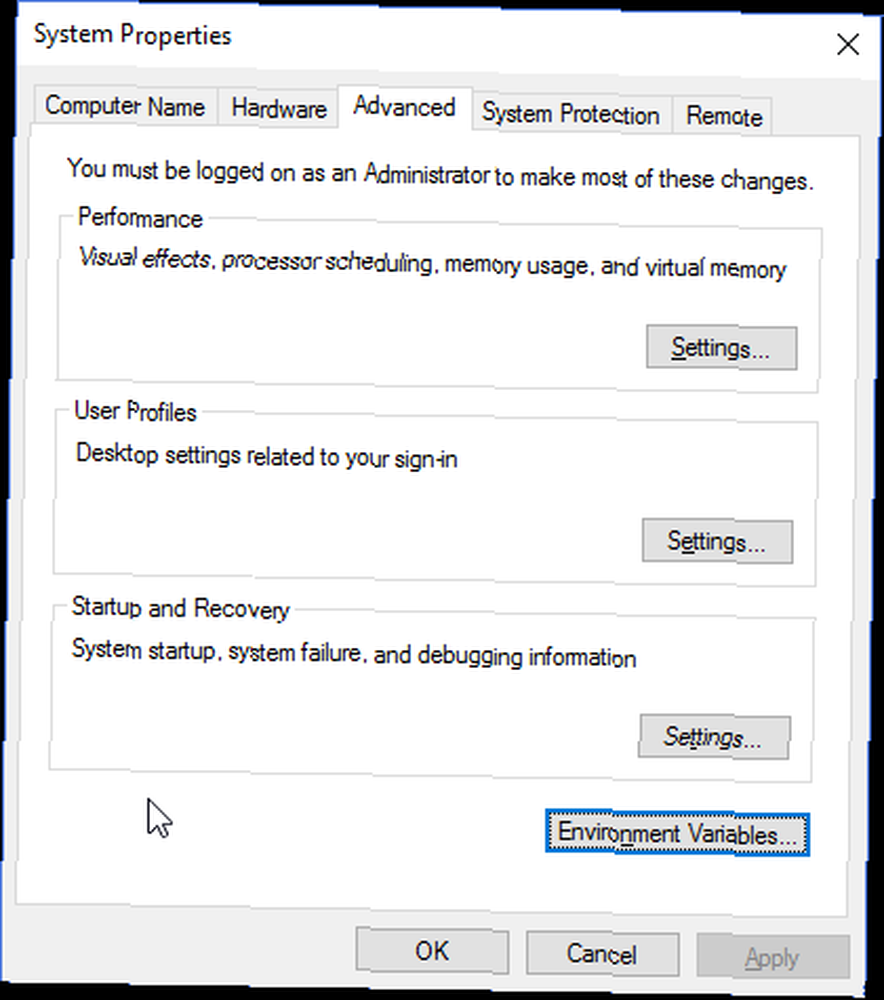
Under Systemvariabler (nederst), vælg den navngivne variabel Sti. Vælg derefter Redigere. Vælg Ny når det nye vindue åbnes, og indsæt stien til Platformsværktøjerne. Trykke Gå ind, derefter Okay.

Næste gang du skal bruge ADB eller fastboot, kan du blot åbne et kommandopromptvindue og indtaste dine kommandoer.
15-sekunders ADB-installationsprogram
Inden Google frigav deres fristående pakke, ville Android-brugere skulle downloade Android SDK Manager og derefter vælge downloadpakker. Irriterende. Heldigvis indså et lystigt hyggeligt individ, kendt som Snoop05, at denne frustrerende lange proces kunne reduceres markant. Således blev 15-sekunders ADB-installationsprogrammet født. For at få fat i det hurtige installationsprogram skal du følge det forrige link og rulle ned til download-afsnittet.
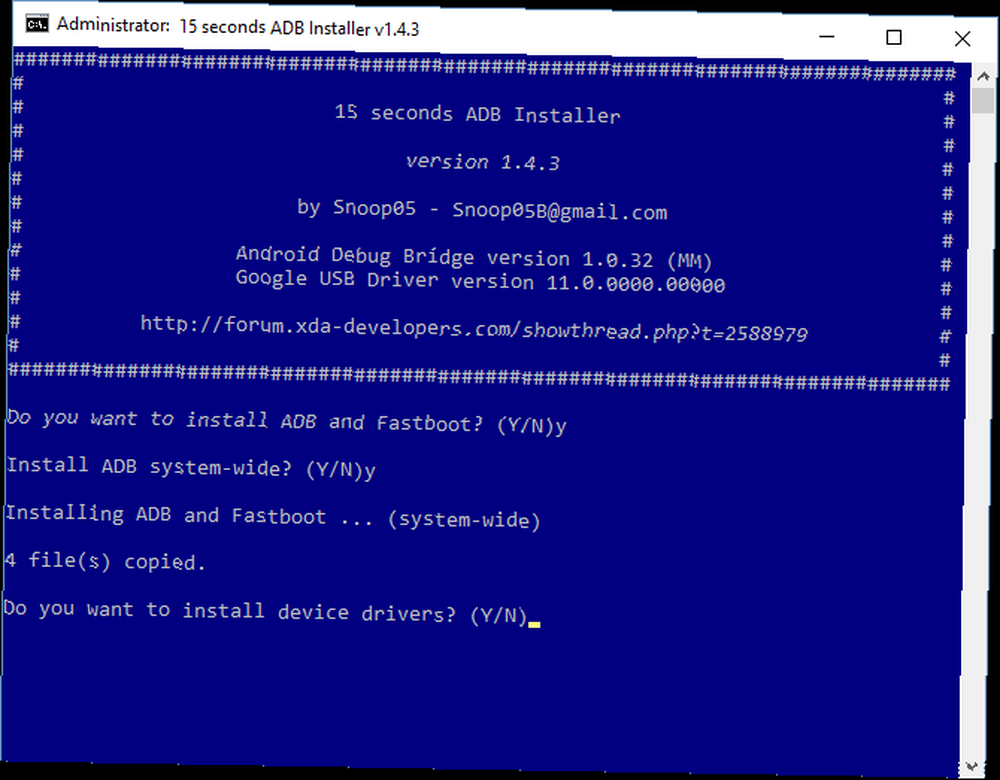
Når det er downloadet, skal du dobbeltklikke på den eksekverbare. Det vil blive navngivet ADB-setup-1.x.x.exe. Du vil nu blive stillet en række spørgsmål:
- Vil du installere ADB og Fastboot? Ja.
- Installer ADB hele systemet? Brugerafhængig - Deler du dit system med en anden?
- Vil du installere enhedsdrivere? Ja.
Når du besvarer det sidste spørgsmål, vises et nyt vindue. Dette er Google generiske driverinstallation. Fortsæt gennem installationen. Når driveren er afsluttet, lukkes driverinstallationen efterfulgt af 15-sekunders ADB-installationsprogram.
Din Android-enhed skal nu oprette forbindelse til din pc Android Vil du ikke oprette forbindelse til Windows Over ADB? Fix det i tre enkle trin Android vil ikke oprette forbindelse til Windows via ADB? Løs det i tre nemme trin Har du problemer med at tilslutte din Android-enhed til din pc via ADB? Vi har dig dækket. .
Alt forbundet
Det er frustrerende, når tingene ikke fungerer. Vi vil tilslutte vores enhed og lade magien ske. Desværre er det ikke altid tilfældet. Android-enheder har en relativt stor chance for automatisk installation af drivere. Men hvis ikke, kan du bruge de oplysninger, vi har dækket ovenfor, til at downloade og installere OEM-drivere til din enhed.
Derudover har vi set på at downloade og installere ADB og fastboot. Usikker på, hvad ADB og fastboot gør? Android-reparationsvejledning til rettelse af opstartsproblemer Android-reparationsvejledning til rettelse af opstartsproblemer Er din Android-telefon eller tablet ikke tændt? Oddserne er gode, du vil kunne løse det med disse enkle trin. Vi har forklaret, hvad ADB gør, hvordan man bruger ADB og Fastboot på Android (og hvorfor du skal) Sådan bruges ADB og Fastboot på Android (og hvorfor du skal) At lære at mestre ADB og Fastboot kan gøre din Android-oplevelse meget bedre . , hvorfor du muligvis har brug for det, og giver nogle gode råd og kommandoer også.
Vil du skifte til den officielle Google ADB-pakke? Eller vil du forblive tro mod 15 sekunders ADB? Fortæl os dine tanker nedenfor!











